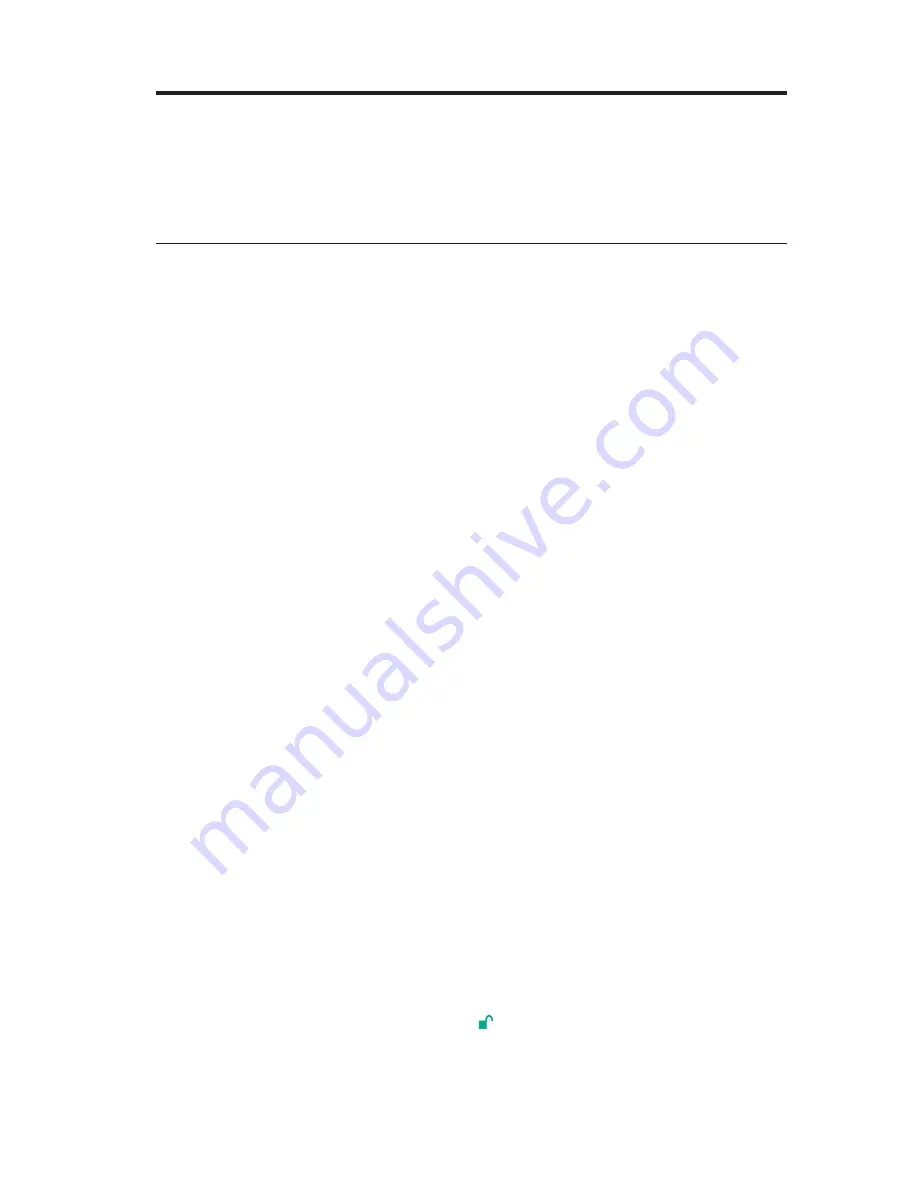
Sicherheitsfestplattenlaufwerk verwenden
Dieses Kapitel enthält Informationen zur Verwendung des Sicherheits-
festplattenlaufwerks.
Bereitschaftsmodus, Administratormodus und Benutzer-
modus aktivieren und verlassen
Dieser Abschnitt enthält Informationen dazu, wie Sie den Bereitschafts-, den
Administrator- und den Benutzermodus des Sicherheitsfestplattenlaufwerks
aktivieren und wieder verlassen können.
Bereitschaftsmodus aktivieren
Der Bereitschaftsmodus ist der Standardbetriebsmodus des Sicherheitsfest-
plattenlaufwerks; er dient als Ausgangsbasis für die anderen Betriebsmodi.
Schließen Sie das Sicherheitsfestplattenlaufwerk an Ihren Computer an, um den
Bereitschaftsmodus zu aktivieren. Das Laufwerk wechselt automatisch in den
Bereitschaftsmodus, und die Leuchtanzeige leuchtet rot. In diesem Modus ist
das Sicherheitsfestplattenlaufwerk gesperrt. Das Laufwerk wird nicht vom
Betriebssystem erkannt. Weder die normalen Funktionen noch die Verschlüs-
selungsfunktionen stehen zur Verfügung. Vom Bereitschaftsmodus ausgehend
können Sie jedoch den Administratormodus oder den Benutzermodus aktivie-
ren und zwischen diesen beiden Modi wechseln.
Anmerkung:
Um vom Administratormodus zum Benutzermodus (und umge-
kehrt) zu wechseln, ist es erforderlich, dass Sie zuerst in den
Bereitschaftsmodus wechseln. Anschließend können Sie in den
gewünschten anderen Modus wechseln.
Administratormodus aktivieren
Anmerkung:
Das Sicherheitsfestplattenlaufwerk wird im Administratormodus
vom Betriebssystem nicht erkannt.
Gehen Sie wie folgt vor, um den Administratormodus zu aktivieren:
1.
Schließen Sie das USB-Kabel an einen verfügbaren USB-Anschluss an Ihrem
Computer an. Das Sicherheitsfestplattenlaufwerk wechselt in den Bereit-
schaftsmodus, und die Leuchtanzeige leuchtet rot.
2.
Drücken Sie die Tastenkombination
″
+ 0
″
, und halten Sie sie fünf Sekun-
den lang gedrückt, bis die Leuchtanzeige rot blinkt. Dies bedeutet, dass Sie
nun das Administratorkennwort eingeben können.
46
ThinkPad USB Portable Secure Hard Drive User Guide
Содержание 43R2019 - ThinkPad 320 GB External Hard Drive
Страница 1: ...ThinkPad USB Portable Secure Hard Drive User Guide ...
Страница 142: ...2 y 2 2LMFcz dD k USB w _r USB 9 _ S ICD USB KZ 8 Fdl gBy O K 138 ThinkPad USB Portable Secure Hard Drive C 8O ...
Страница 154: ...2 uw w vPzqúºí Z ANDn USB Ω u USB Ω us i USB s Cⁿ O ΓAp G O K 150 ThinkPad USB Portable Secure Hard Drive User Guide ...
Страница 177: ...A 2 ThinkPad USB Portable Secure Hard Drive User Guide ...
Страница 189: ...C 4 ThinkPad USB Portable Secure Hard Drive User Guide ...
Страница 193: ...D 4 ThinkPad USB Portable Secure Hard Drive User Guide ...
Страница 198: ...Appendix E Important information for the European Directive 2002 96 EC E 5 ...
Страница 199: ...E 6 ThinkPad USB Portable Secure Hard Drive User Guide ...
Страница 201: ...F 2 ThinkPad USB Portable Secure Hard Drive User Guide ...
Страница 202: ......
Страница 203: ...Printed in China ...






























